1、首先将光标移到屏幕的左下角单击鼠标左键,单击“开始图标”

2、在开始菜单找到“设置选项”单击设置
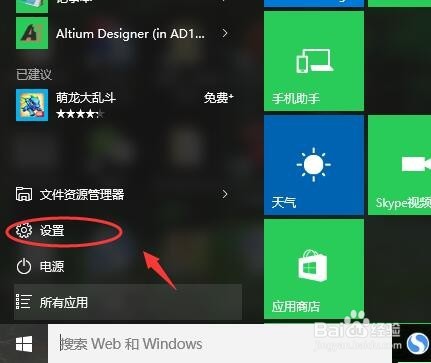
3、在第一栏有个个性化设置,单击“个性化”
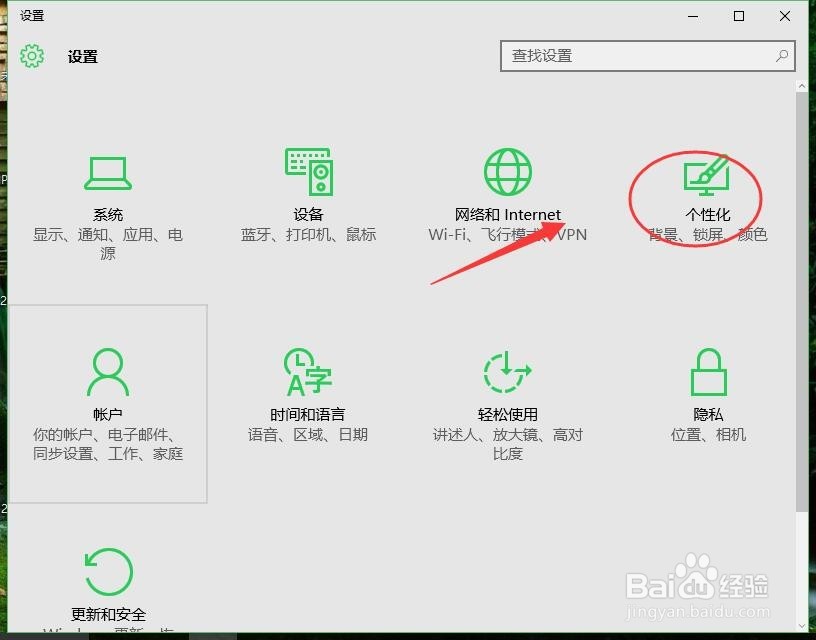
4、来到个性化窗口,单击左边栏的“主题”选项

5、在相关设置里单击“桌面图标设置‘弹出桌面图标设置对话框
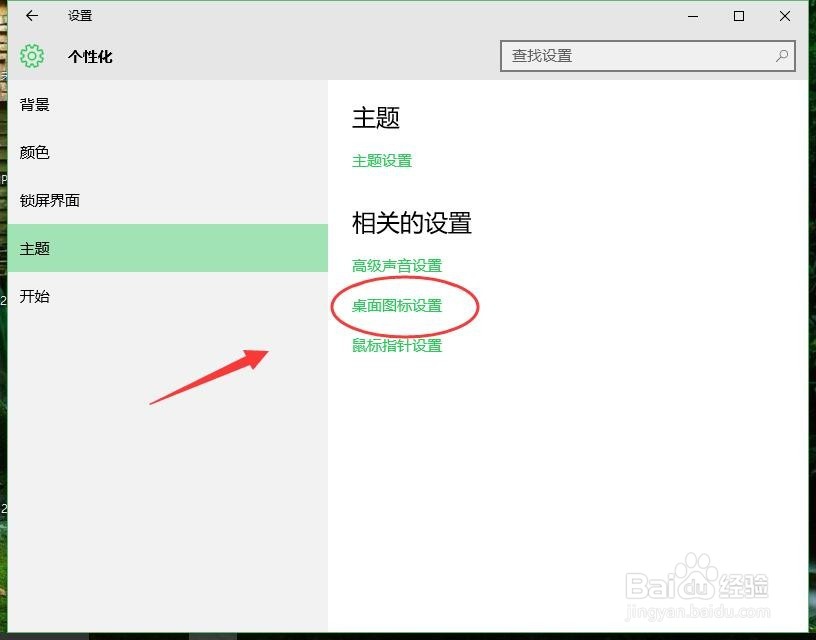
6、在桌面图标设置对话框找到”用户的文件“现在可以看到前面是打对勾的

7、取消前面的对勾,现在已经取消
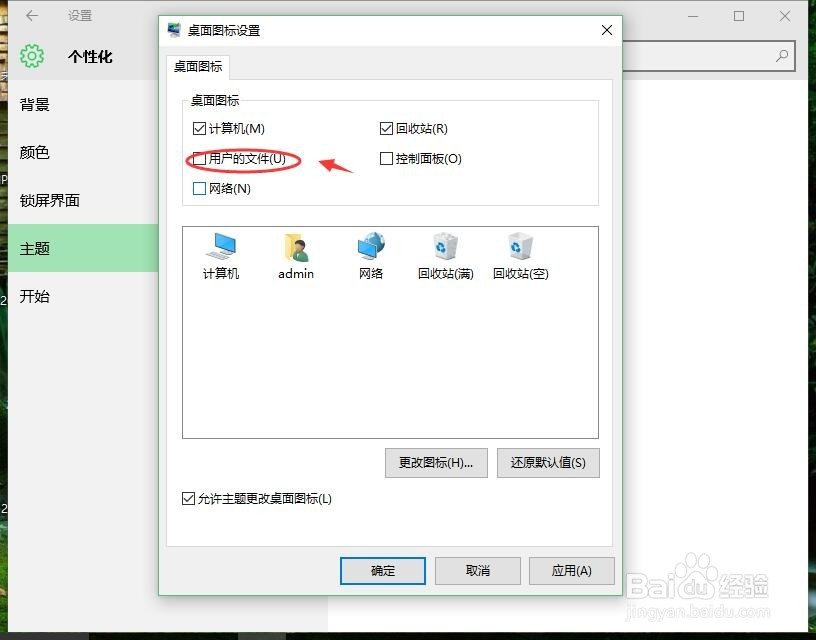
8、设置完成以后,不要忘记保存,否则设置将不会生效,单击”确定“保存
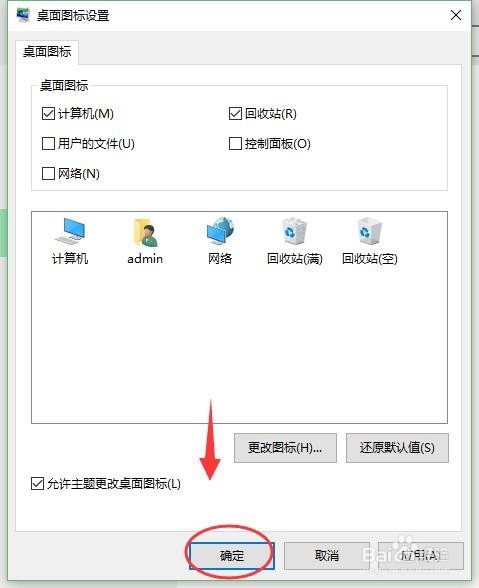
9、现在回到桌面就会发现用户文件夹就没有了,现在就被隐藏了

10、本经验只供参考,如有不足,还请见谅,如果有什么疑问请在下边留言,及时给你解答。。。
